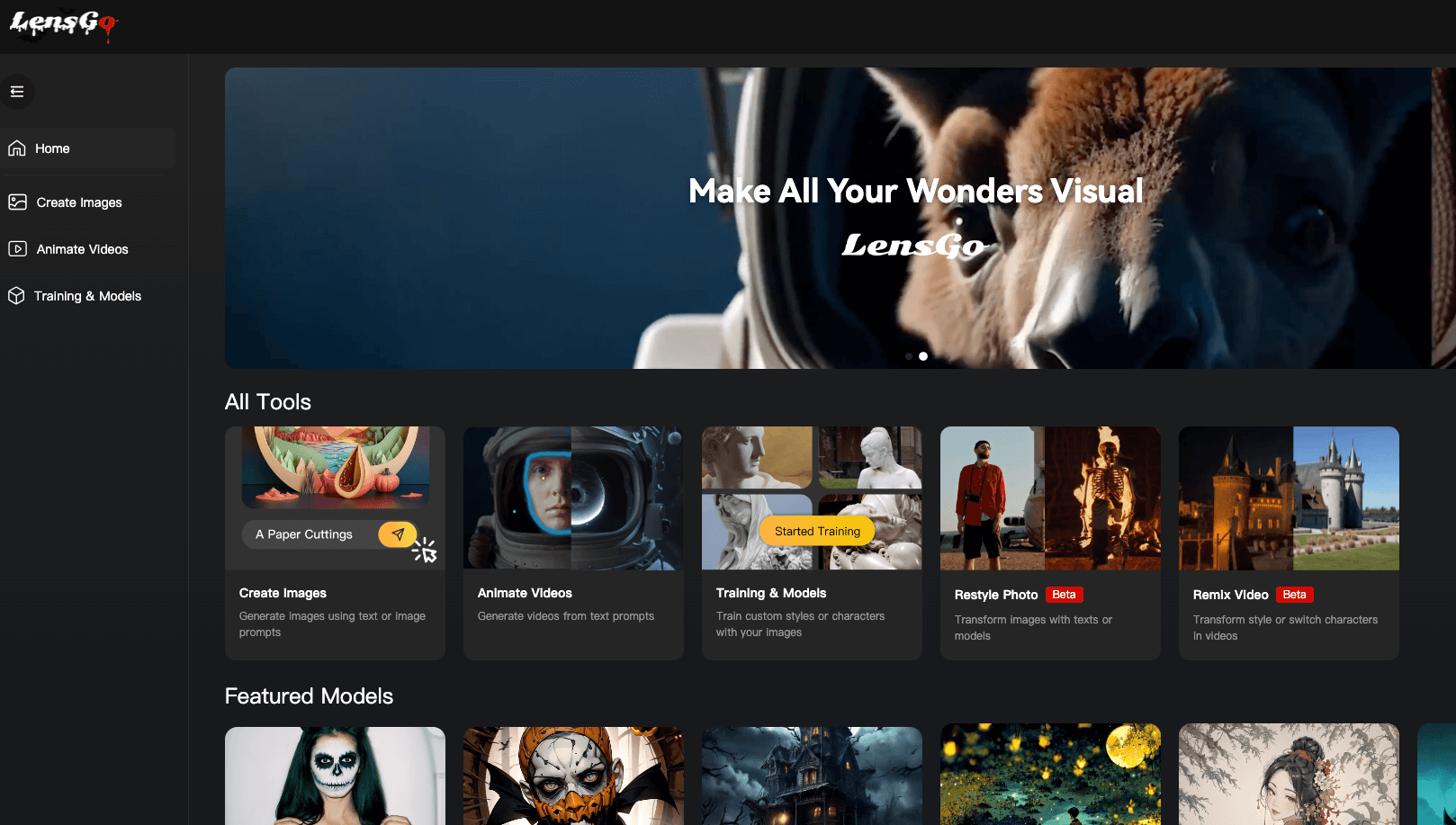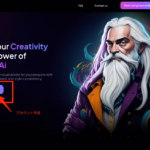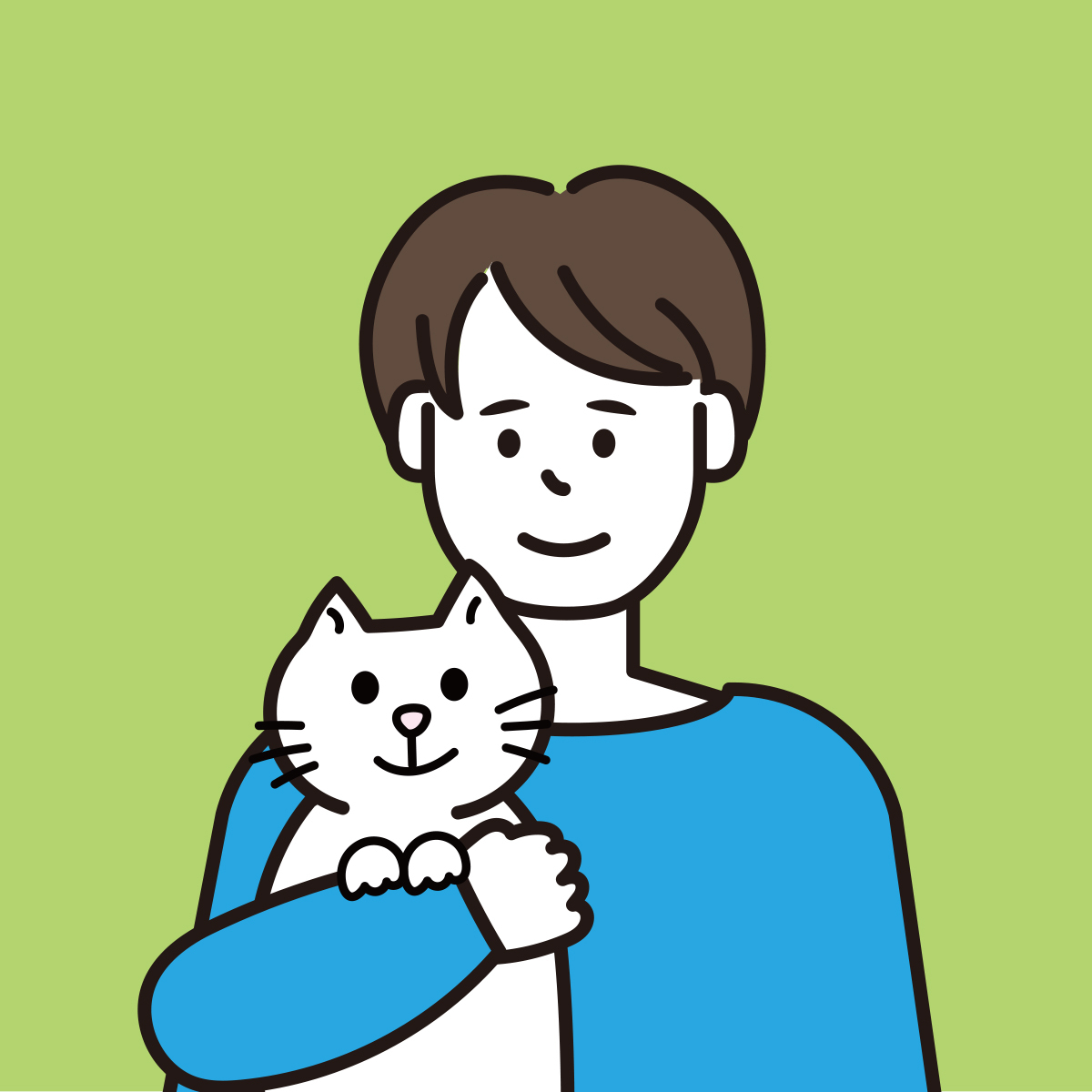AI画像を作成したいけど、LensGO AIってどう?無料?商用で使える?
こんにちわ。ITフリーランスの@よるです。
今回はこちらの疑問に回答していきます。
LensGoAIは画像生成AIツールの中でも特段リアルで人間味のある画像を作ることができます。

この記事では、LensGO AIの具体的な使い方、始め方・無料なのか?商標利用可能かなど基本的な疑問と
具体的な活用例について解説していきます。

LensGOは従来の画像生成AIにはないハイクオリティの画像を作成することが出来るので
ハイレベルのアニメーションと画像生成・動画生成を実現してくれます。
詳しくは、動画で解説しているのでまずはこちらをチェックしてみてくださいね!
では、早速みていきましょう!
目次
LensGO AIとは?基本情報解説
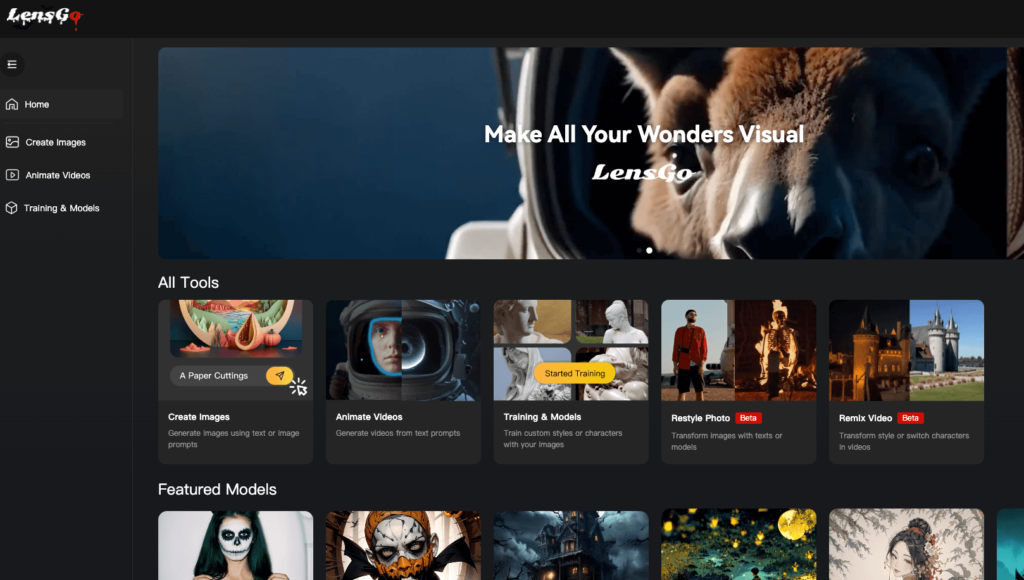
基本情報
Lensgo AIとは、今海外でも注目を集めている超リアルな画像を作れる画像生成のAIサービスです。
公式のDiscordで120万人以上の利用者を抱えており、世界中で急速に利用者が増えています。
無料で使える?有料?
「Lensgo AI」は無料で使うことができます。
従来の画像生成AIツールは有料のサイトが多かったですが、Lensgo AIはBeta版がありGoogleのアカウント登録かメールアドレス登録だけで使用できます。
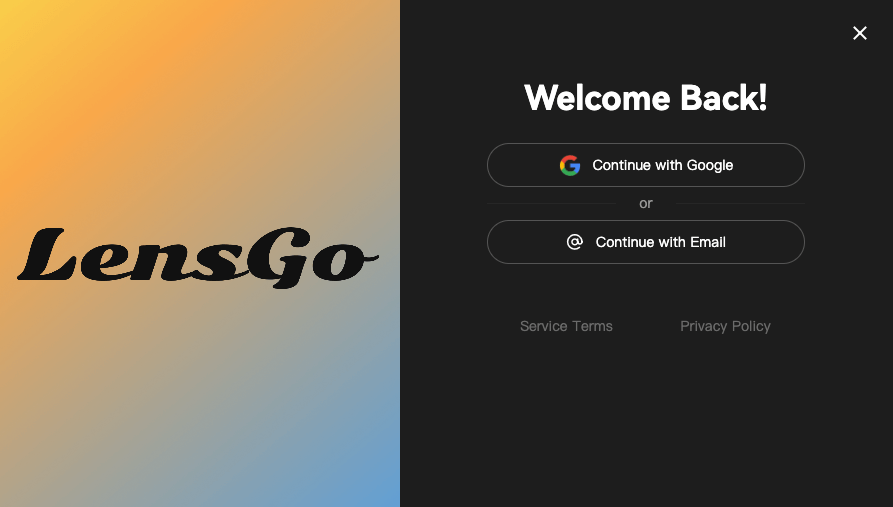
Beta版から有料になるサイトあるので無料のうちにたくさん使っておきましょう!
LensGO AIは商標利用可能?日本語で使える?
商用利用可能?日本語可能?
商用利用も無料で行うことができるため、大変便利です。
また、LenGO AIは日本語にも対応しているため、日本語での画像生成も可能です。
LensGO AIの機能は?
LenSGOは好みのアニメーションスタイルが文章から画像、画像から動画を作成することができます。
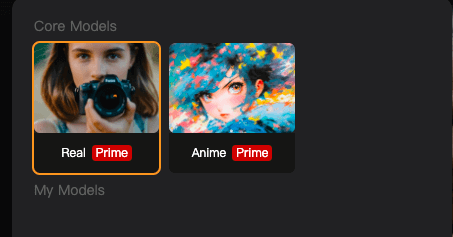
現在、中心のデザインモデルは、「Real」と「Anime」ですが、他のスタイルもたくさあります。
LensGo AIアニメーションスタイルの一覧:
- アニメ:アニメ風の魅力をコンテンツに注入します。
- ピクサー:ピクサーのような魅力的な視覚効果を実現します。
- クラシックカートゥーン:古典的なカートゥーンの世界に観客を連れて行きます。
- リアル:リアルなアニメーションで生き生きとした印象を与えます。
- 水彩:夢のある芸術的な水彩効果をコンテンツに加えます。
- レトロ:レトロ風のアニメーションで懐かしい思い出を呼び起こします。
モデルのタイプも自分の好むから選ぶことができます。
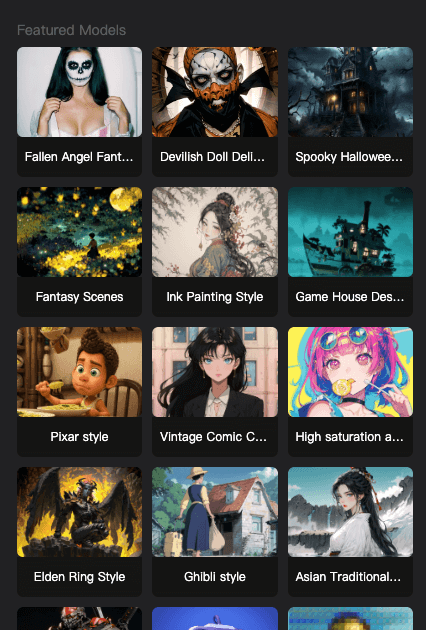
ジブリ風のデザインを作ってジブリアニメのような動画を作成することも可能です!
LenGO AIの始め方・使い方解説
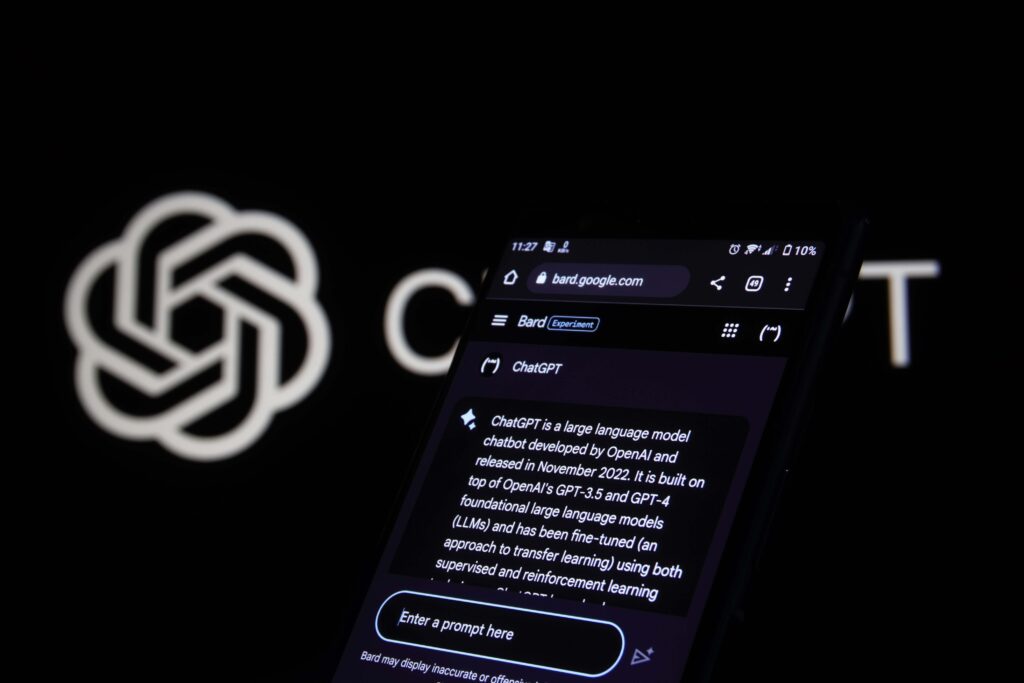
では、早速アカウントの登録をしていきましょう!
大まかな流れはこちらになります。
LENSGO AIで画像を作成する方法
- LensGo AIのウェブサイトにアクセスして無料アカウントを作成。
- 好みのアニメーションスタイルを選択。
- 画像の寸法を指定。
- テキストプロンプト(指示分)を入力します。
- AIに作業を任せて完成品をダウンロード。
- ダウンロードしたビデオをプレビューし、必要に応じてフォーマットを選択して保存します。
大まかな流れはその他のAI画像生成ツールと同じです!
LensGO AIのアカウントを作成する
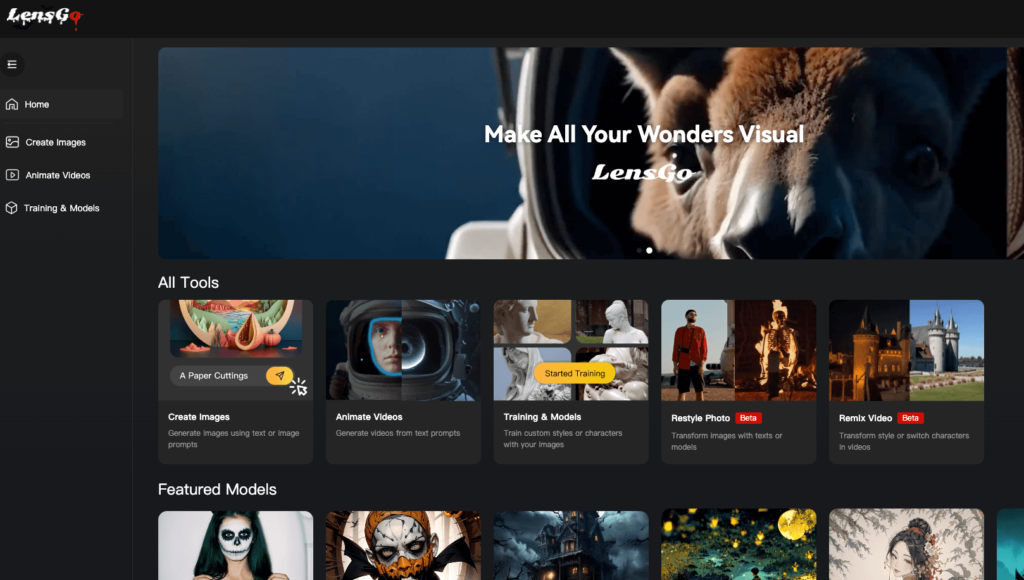
まずは、公式サイトにアクセス。
画面右上に「log in」という画面があるのでここから登録ができます。
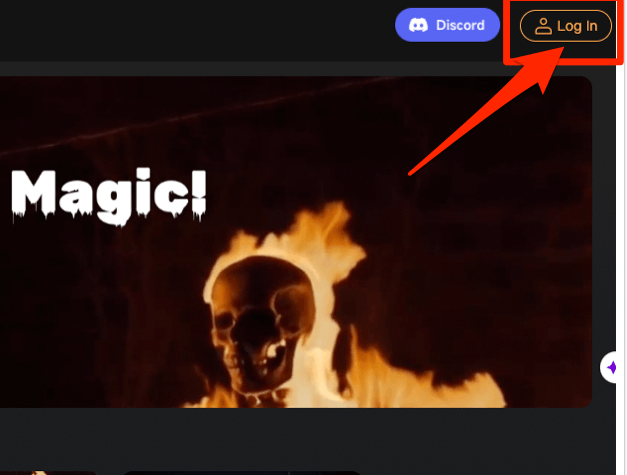
ログインをして画面が移動したら、Googleで登録するか、メールアドレスで登録するようにしましょう!
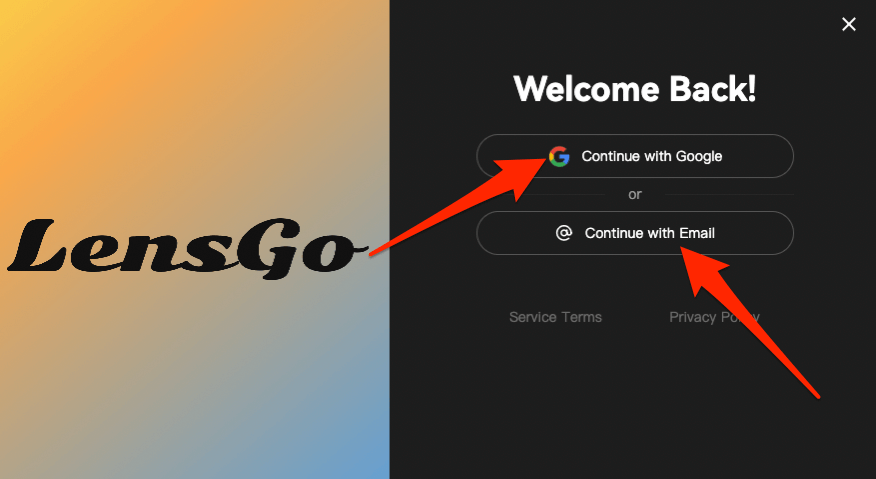
登録さえ完了すればあとは、簡単にLensGo AIを使って魅力的な画像や動画を作成することができます。
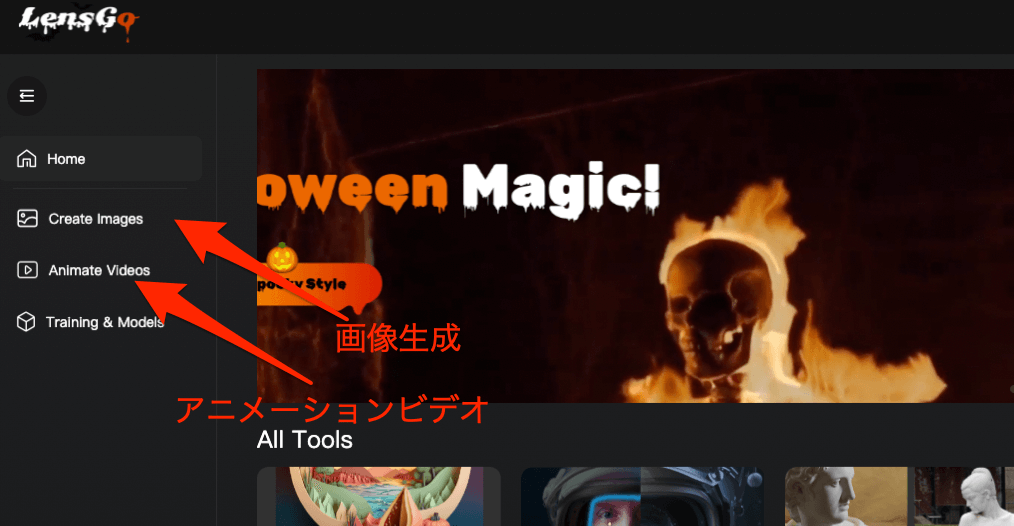
トップ画面で「Create Images」で画像を作成。
Animate Videosで動画を作成することができます。
まずは、Create Imagesからリアルな画像作成を進めてみましょう!
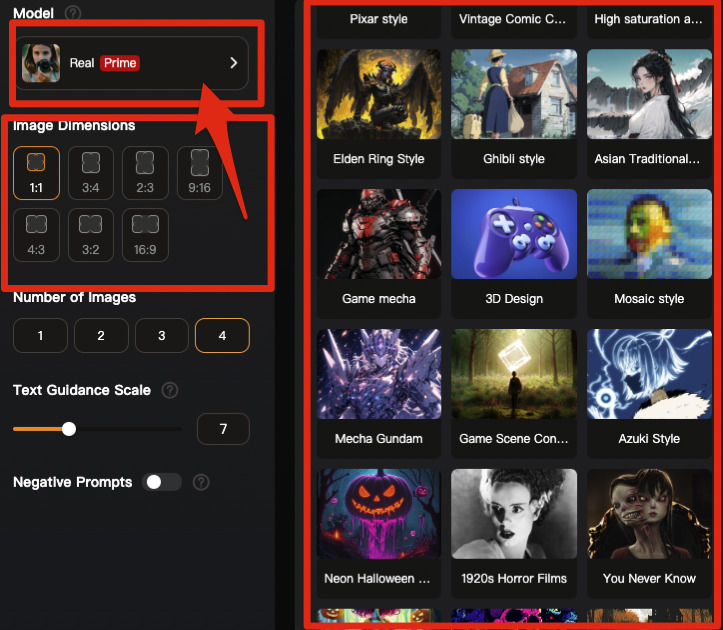
モデルをRealに選択し、サイズを選択。
あとは、スタイルを選択して

手持ちの画像をアップロードするか、作成したい画像のイメージをGoogle翻訳を使って入力しましょう!
入力が完了したら、STARTを押して完成です!
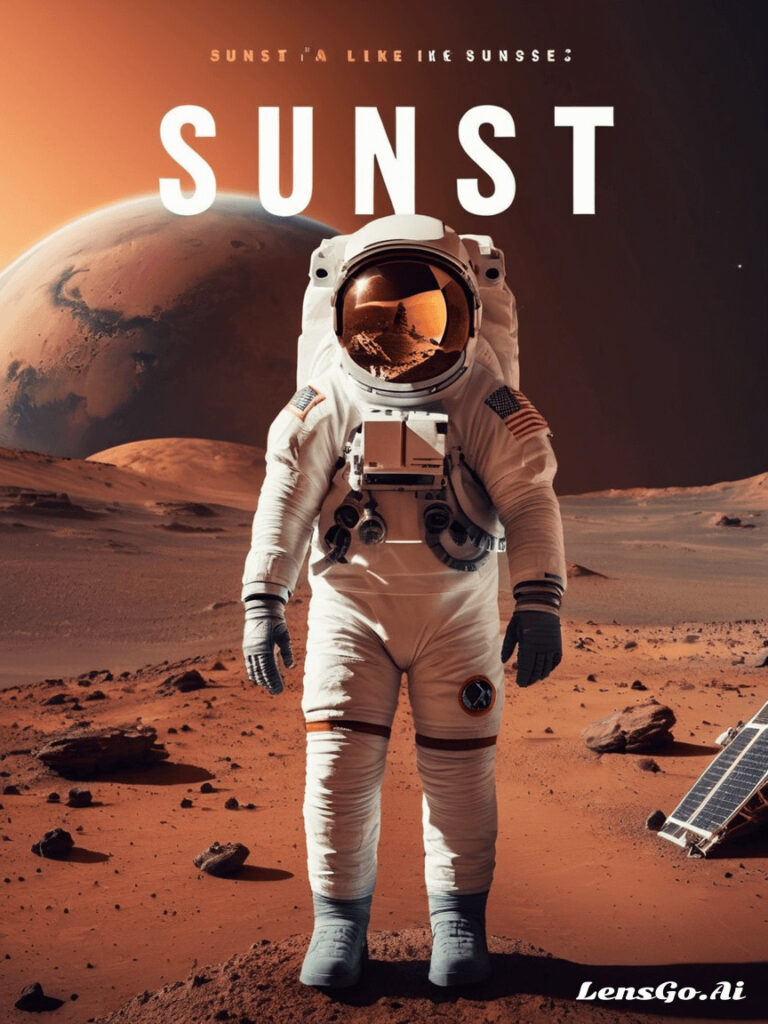
完成した画像がこちらです!
スペル間違えましたが、すぐに編集できます。
Beta版のうちは制限がないので作りたい画像を作ってみてくださいね!
SNSのサムネイル・ポスターやデザインももちろん作成可能です!
LensGO AIの活用術・応用篇
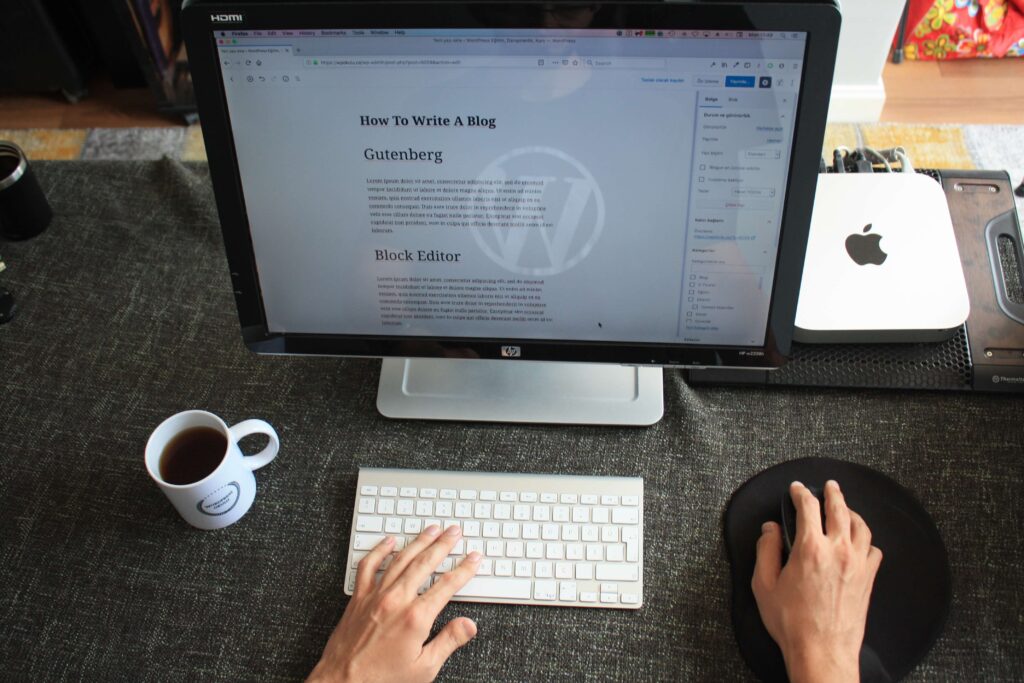
では、実際のLensGoを使った活用術について少しだけ解説していきます。
既に海外では、AI画像生成ツールやLensGoを使ったクリエイターたちが高度なクオリティのアニメーションを作ってSNSにアップしてます。
アニメーション動画を作る
LensGOの活用術でお勧めなのが、アニメーション動画の作成です。
LensGoには、アニメスタイルの動画モデルが多く存在するのでセンスやスキル関係なしにジブリ風のアニメーションや、映画のようなダイナミックな映像に音声をつけて映画を作ることも可能です。
従来は、複数AIを組みあせて動画にしてましたが、
LensGo単体でもアニメーション動画が可能です。
「Animate Videos」をタップ。
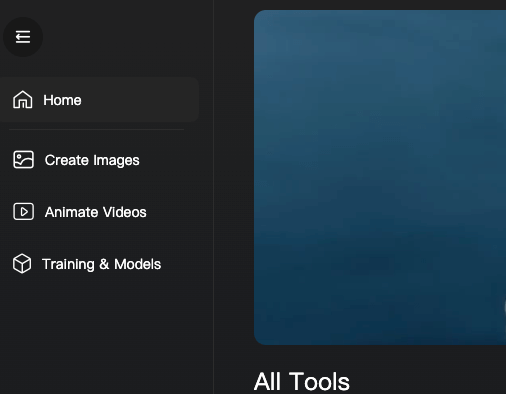
動画の設定をして完成です!
動画設定のポイント
- Image Dimensions:動画のサイズ
- Video Duration:動画の長さ
- Camera Movoment:カメラの動き
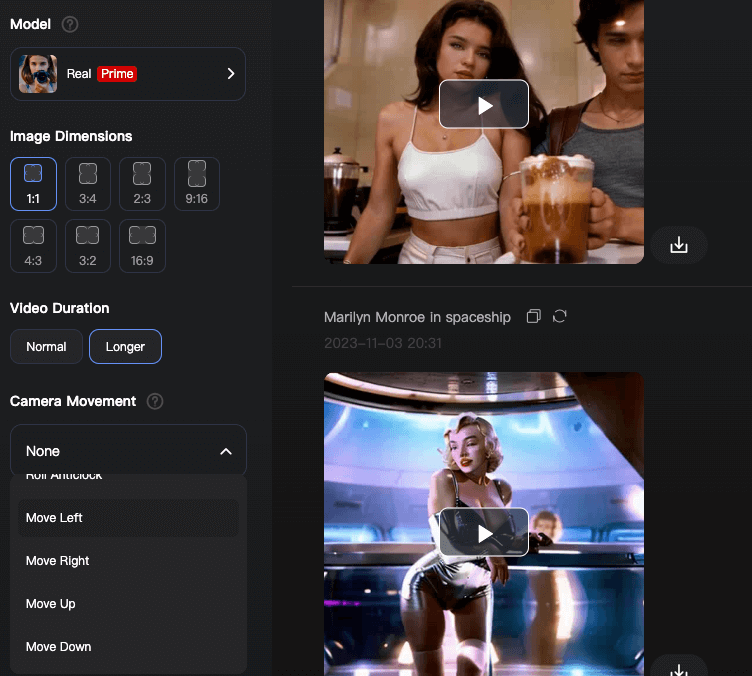
動画を作ることができたら、音声と音楽を無料の動画編集ツールCupCutを使って編集すればAIアニメの完成です。
音声は、CoeFont・音楽はAIVAやMixktがお勧めです。
その他にも使えるAI画像生成ツールものせているので気になる人はチェックしてみてくださいね!